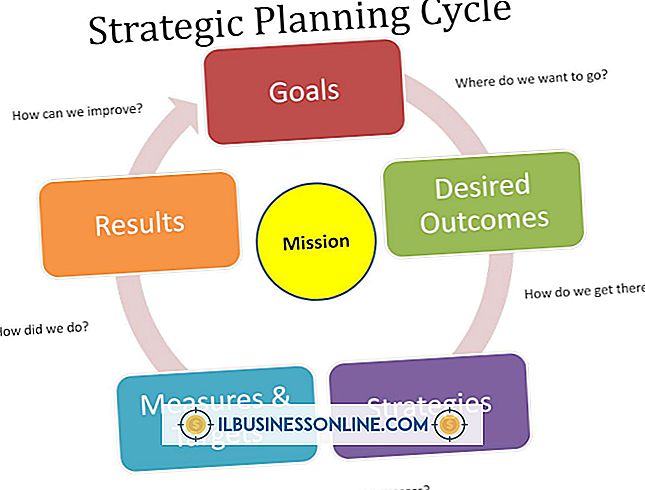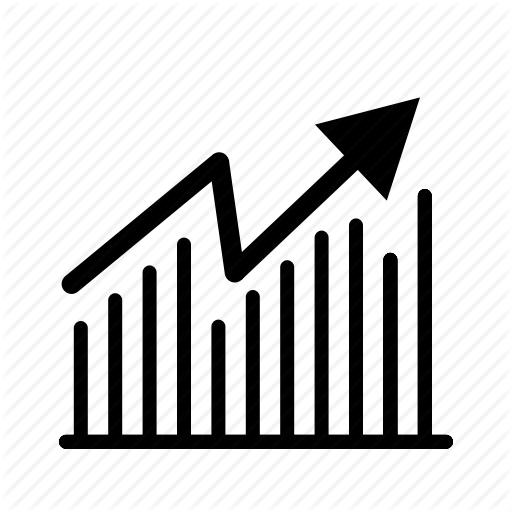Cómo exportar tus publicaciones de WordPress con FTP

Cuando almacena sus publicaciones de WordPress en un solo servidor, corre el riesgo de perder su trabajo; por ejemplo, la base de datos puede dañarse, o puede sobrescribir archivos importantes o eliminar accidentalmente grandes secciones del sitio. WordPress recomienda que haga una copia de seguridad de sus archivos importantes en al menos tres formas. Una forma es exportar sus publicaciones a un servidor remoto utilizando un cliente FTP, que copia sus publicaciones en el sitio de su empresa. WordPress sugiere usar FileZilla, un cliente de FTP de código abierto y gratuito.
1.
Abra el administrador del sitio de su cliente FTP. En FileZilla, el Administrador del sitio se encuentra en el menú Archivo.
2.
Escriba la dirección FTP de su sitio web en el cuadro de texto llamado "Host".
3.
Escriba su nombre de usuario y contraseña en los cuadros de texto etiquetados "Usuario" y "Contraseña".
4.
Haga clic en "Conectar" para acceder a su directorio raíz de FTP.
5.
Haga clic derecho en la pantalla y haga clic en "Crear directorio". Nombre de esta carpeta "WordPress".
6.
Navegue a su copia local de sus publicaciones de WordPoress usando el cliente FTP. Por ejemplo, sus publicaciones pueden almacenarse en las carpetas "wordpress", "Versions" o "WordPress" en su carpeta Documentos.
7.
Seleccione todas las publicaciones, luego haga clic derecho y haga clic en "Cargar" para exportar las publicaciones a través de FTP.
Propina
- Si desea que las personas accedan a sus publicaciones de WordPress a través de su sitio remoto, abra el directorio de su sitio entre los Pasos 4 y 5. Este directorio puede denominarse "web" o "público". Si solo está exportando una copia de seguridad, esto no es necesario.